Page 105 of 159

Navigácia105približuje (režim 2D, režim
3D).
● Zdroj dopravných správ :
Vyberte zdroj dopravných informácií zo zoznamu
dostupných možností.
Zadanie cieľa
CD35 BT USB NAVI - Zadanie
cieľa
Zvoľte cieľ
Z hlavnej ponuky zvoľte Navigovať
na... , potom vyberte z nasledujúcich
možností:Domov
Navedie vás domov.
Uloženie svojej domácej lokality –
pozrite časť Pridať a uložiť obľúbené .Obľúbené
Uložený zoznam častejšie
navštevovaných cieľov.
● Vyberte a potvrďte možnosť Obľúbené .
● Zo zoznamu vyberte požadovaný
cieľ a potvrďte.Uloženie cieľa do zoznamu
obľúbených – pozrite Pridať a uložiť
obľúbené .
Poznámky
Šedá farba ikony Obľúbené
zoslabne, ak sa neuložili žiadne
ciele ako Obľúbené.Adresa
Zadajte buď celú, alebo časť adresy
(t.j. obec a ulicu alebo centrum obce,
PSČ atď.).
Poznámky
Akceptujú sa iba adresy, ktoré
systém pozná pomocou digitálnej
mapy.
● Pri prvom použití nastavte cieľovú krajinu.
● Zadajte názov želanej obce. Systém môže navrhnúť viac obcí
(prvý riadok je vždy zvýraznený
žltou farbou).
● Zvoľte požadované mesto zo zoznamu odporúčaných a zvoľte
Hotovo pomocou softvérového
tlačidla.
● V prípade položiek Ulica: a Číslo
domu: postupujte rovnako.
Ak sa požadovaná obec nezobrazí na
krátkom zozname odporúčaných,
môžete vstúpiť na celý zoznam
pomocou rozbaľovacej šípky (v
pravom hornom rohu obrazovky).
Systém ukladá názvy zadaných obcí
vo svojej pamäti. Tieto sa môžu
potom priamo vyberať z celého
zoznamu pomocou rozbaľovacej
šípky.
Posledné cieľ. miesto
Vyberte cieľ zo zoznamu automaticky
uložených naposledy použitých
adries.
Page 106 of 159

106NavigáciaBod záujmu (POI)
Bodom záujmu (POI) môže byť
služba, podnik alebo turistická oblasť v blízkosti nejakej lokality. POI sú
zaradené do rôznych kategórií (napr.
reštaurácie, múzeá, parkoviská atď.).
Zvoľte Bod záujmu a potvrďte, potom
vyhľadajte POI z nasledujúcich
možností:Hľadanie podľa názvu POI
Zadajte názov POI a systém
automaticky vyhľadá bod záujmu.Hľadanie podľa kategórie POI
Zvoľte požadovaný typ kategórie
(napr. múzeum), potom zvoľte
požadovanú oblasť z nasledujúcich
možností:
● BZ blízko vás
● BZ v meste
● BZ blízko domova
Spustite vyhľadávanie voľbou
Hotovo .Miesta TomTom
Ciele a trasy sa dajú zvoliť s pomocou najaktuálnejších informácií.Poznámky
Táto funkcia je k dispozícii až po
prihlásení sa na odber platených
služieb LIVE.Bod na mape
Môžete zadefinovať cieľ z mapy.
Umiestnite kurzor na cieľ a potvrďte.
Systém zostaví trasu.Zemepis. dĺžka/šírka
Definuje cieľ pomocou zemepisnej šírky a dĺžky.
Potvrďte cieľ
Po zadaní informácie o cieli systém
zostaví trasu. Po dokončení výpočtu
systém zobrazí zhrnutie navigácie a
navrhne dve možnosti:
● Detaily : Zobrazuje podrobnosti o
ceste v rozličných formách.
Pozrite si (CD35 BT USB NAVI)
„Informácie o trase“ v časti
„Navádzanie“.
● Hotovo : Spustí sa navádzanie.
Ak sa nepotvrdí, táto strana sa po
niekoľkých sekundách zatvorí a
navádzanie sa automaticky spustí.
Funkcia IQ routes™ môže
optimalizovať trvanie cesty použitím štatistických údajov. Na aktiváciu
alebo deaktiváciu tejto funkcie si
pozrite Plánovanie trasy v časti
Použitie .
Pridať a uložiť obľúbené
Vyberte položku Pridať ako
obľúbené z hlavnej ponuky.
Lokalitu pre svoje obľúbené miesto
môžete vybrať z nasledujúcich
možností:Domov
Uložte svoju domácu adresu ako
obľúbené miesto.Obľúbené
Nepoužíva sa.Adresa
Pri zadávaní adresy vyberte z
nasledujúcich možností:
● centrum mesta
● ulica a číslo domu
● PSČ
● križovatka alebo uzol
Page 107 of 159

Navigácia107Posledné cieľ. miesto
Vyberte obľúbené miesto zo zoznamu
naposledy zadaných cieľov.Bod záujmu
Keď sa pridáva bod záujmu (POI) do
vašich Obľúbených, zvoľte z
nasledujúcich možností:
● BZ blízko vás : Hľadá v zozname
POI v blízkosti vašej
momentálnej polohy.
● BZ v meste : Vyberie POI v
určitom meste alebo obci. Mesto/ obec sa musí určiť.
● BZ blízko domova : Hľadá v
zozname POI v blízkosti vášho domova.
Cieľ navigácie si môžete zvoliť aj zo
zoznamu POI:
● BZ na trase
● BZ blízko cieľového miestaMoje miesto
Ak sa zastavíte na nejakom
zaujímavom mieste, môžete ho uložiť
medzi Obľúbené. Systém vždy
navrhne názov. Väčšinou je toadresa, ale môžete mu zvoliť aj
názov. Ak chcete zadať názov,
jednoducho začnite písať.Bod na mape
Zvoľte miesto obľúbeného miesta použitím kurzora, potom vyberte
položku Hotovo použitím
softvérového tlačidla.Zemepis. dĺžka/šírka
Vytvorí obľúbené miesto zadaním
zemepisnej šírky a dĺžky.
Zmažte alebo premenujte obľúbené
Vyberte možnosť Zmeniť predvoľby,
potom Správa obľúbených položiek :
vyberte obľúbené miesto, potom
Vymazať položku alebo Premenovať
položku použitím softvérového
tlačidla.
Príprava trasy vopred
Cesty môžete pripraviť aj dopredu,
napr. ak chcete zistiť, koľko bude
trvať cesta alebo vidieť navrhnutú
trasu.
Vyberte položku Pripraviť trasu z
hlavnej ponuky. Zvoľte štartovací bod
podobne ako cieľ, potom zvoľte cieľ.
Vyberte typ trasy a potvrďte. Systém vypočíta trasu a umožní prezeranie
detailov.
NAVI 50 - Zadanie cieľa
Zvoľte cieľ
Stlačte 7, následne yNAVI / ýNav ,
potom Cieľ.
Na zadanie cieľa máte k dispozícii
nasledujúce možnosti ponuky:
● Adresa
Adresu zadajte pomocou
klávesnice.
● Body záujmu
Vyberte si Body záujmu (POI),
napr. čerpaciu stanicu,
reštauráciu, parkovisko.
● História
Vyberte si zo zoznamu
predchádzajúcich cieľov.
● Obľúbené
Vyberte si zo zoznamu
uložených obľúbených cieľov.
Page 108 of 159

108Navigácia●Nájsť na mape
Vyberte si cieľ pomocou digitálnej
mapy.
● Súradnica
Zadajte súradnice cieľa.
Po zadaní cieľa počkajte, kým sa
odpočíta 10 sekúnd alebo stlačte
tlačidlo OK, ak chcete navádzanie na
trase spustiť ihneď.Zadajte adresu
Zvoľte Adresa a zadajte časť alebo
celú adresu, napr.:
● Krajina
● Mesto
● Ulica
● Číslo
● Križovatka
Poznámky
Úplné adresy je možné zadávať, až
keď ich navigačný systém rozpozná.
Pri zadávaní adresy do prvého riadku
stlačte tlačidlo Krajina, potom
pomocou klávesnice zadajte názov požadovanej krajiny. Alternatívnepoužite ikonu rozbaľovacej ponuky ó
a vyberte si krajinu zo zoznamu
navrhovaných krajín.
Poznámky
Pri zadávaní adresy nie je možné
vybrať určité písmená a čísla (sú
sivé) na základe adries
rozpoznaných navigačným
systémom.
Rovnakým spôsobom postupujte pri
zadávaní podrobných údajov pre položky Mesto, Ulica , Číslo a
Križovatka .
Adresa sa automaticky uloží do
pamäti a v budúcnosti vám bude k
dispozícii.
Informácie o obsluhe klávesnice
nájdete v časti (NAVI 50) „Obsluha
klávesnice na displeji“ v časti
„Použitie“ 3 84.
Poznámky
Položky Číslo a Križujúca ulica sú k
dispozícii až po zadaní ulice.
Pri zadávaní Ulice nie je potrebné
zadávať typ cesty (ulica, trieda, bulvár atď.).Výber Bodov záujmu (POI)
Body záujmu (POI) môžete vybrať
ako cieľ pomocou nasledovných
možností vyhľadávania:
● Predvolený zoznam POI
● Kategórie POI
● Rýchle vyhľadanie POI pomocou
mapyPredvolený zoznam POI
Zvoľte Body záujmu , ktoré chcete
zvoliť zo zoznamu často používaných
prednastavených kategórií (napr.
čerpacia stanica, parkovanie,
reštaurácia).Kategórie POI
Zvoľte Body záujmu , následne
Individuálne vyhľadávanie , ktoré
chcete zvoliť zo zoznamu kategórií a
podkategórií.
Vyhľadávanie POI sa líši v závislosti od aktuálnej situácie:
● Ak je navádzanie na trase aktívne, počas trasy sa
vyhľadávajú POI Čerpacia
stanica a Reštaurácia a v
blízkosti cieľa sa vyhľadáva POI
Parkovisko .
Page 109 of 159

Navigácia109● Ak navádzanie na trase nie jeaktívne, vyhľadávajú sa POI v
blízkosti vašej aktuálnej polohy.
● Ak aktuálna poloha nie je k dispozícii (t.j. bez signálu GPS),budú sa vyhľadávať POI v
blízkosti poslednej známej
polohy.
Nasledujúce možnosti sú k dispozícii: ● V meste/na predmestí
Vyhľadávanie POI vo vybranom
meste/predmestí (výsledný
zoznam je zoradený podľa
vzdialenosti od centra mesta).
● Pozdĺž trasy
Ak chcete vyhľadávať POI pozdĺž aktuálnej trasy (výsledný zoznam
je zoradený podľa dĺžky
potrebnej obchádzky).
● V blízkosti mojej polohy
Ak chcete vyhľadávať POI v
blízkosti aktuálnej polohy
(výsledný zoznam je zoradenýpodľa vzdialenosti od tejto
polohy).
● Okolo cieľa /V blízkosti cieľa
Ak chcete vyhľadávať POI v blízkosti cieľa aktuálnej trasy
(výsledný zoznam je zoradený
podľa vzdialenosti od cieľa).
Keď sa zobrazuje zoznam POI,
môžete ich usporiadať alebo zobraziť
na mape. Stlačením položky
Možnosti zobrazíte nasledujúce:
● Triediť podľa dátumu
● Triediť podľa vzdialenosti
● triediť podľa obchádzky (ak je
navádzanie na trase aktívne)
● Zobraziť všetko na mapeRýchle vyhľadávanie POI
Stlačte ľubovoľné miesto na mape.
Kurzor označuje aktuálne vybranú
polohu. Ak chcete posúvať mapu,
posúvajte kurzor v požadovanom
smere.
Stlačte tlačidlo Možnosti, následne
Body záujmu v blízkosti kurzora , aby
sa vám ukázali názvy POI a ich
vzdialenosť od vybranej polohy na
mape.Alternatívne stlačte tlačidlo Nájsť a
pomocou klávesnice vyhľadajte cieľ
podľa názvu.Vybrať zo zoznamu
predchádzajúcich cieľov
Zvoľte História , aby ste vstúpili do
zoznamu predtým zadaných cieľov.
Ak chcete usporiadať zoznam, stlačte tlačidlo Možnosti , aby sa zobrazilo
nasledovné:
● Triediť podľa dátumu
● Triediť podľa vzdialenosti
● Odstrániť všetky
Alternatívne stlačte tlačidlo Nájsť a
pomocou klávesnice vyhľadajte cieľ
podľa názvu.Vybrať zo zoznamu obľúbených
Zvoľte Obľúbené , aby ste vstúpili do
zoznamu uložených obľúbených cieľov.
Keď sa zobrazuje zoznam
obľúbených, môžete ich usporiadať
alebo zobraziť na mape. Stlačením
položky Možnosti zobrazíte
nasledujúce:
● Triediť podľa dátumu
● Triediť podľa vzdialenosti
Page 110 of 159

110Navigácia●Zobraziť všetko na mape
● Odstrániť všetky
Alternatívne stlačte tlačidlo Nájsť a
pomocou klávesnice vyhľadajte obľúbenú položku podľa názvu.Vybrať cieľ pomocou mapy
Zvoľte Nájsť na mape , aby ste spustili
vyhľadávanie cieľa posúvaním mapy.
Stlačte ľubovoľné miesto na mape.
Kurzor označuje aktuálne vybranú
polohu. Ak chcete posúvať mapu,
posúvajte kurzor v požadovanom
smere.
Stlačte tlačidlo OK, ak chcete vybrať
polohu ako cieľ.Zadajte súradnice cieľa
Zvoľte Súradnice , aby ste spustili
vyhľadávanie cieľa zadaním jeho súradníc.
Ak chcete zmeniť formát súradníc,
stlačte tlačidlo Možnosti a vyberte z
nasledovných:
● Zemepisná šírka/zemepisná
dĺžka
Hodnoty môžete zadať v
ktoromkoľvek z nasledovných formátov:● Desatiny stupňov
● Stupne a desatiny minút
● Stupne, minúty a desatiny sekúnd
● UTM (Mercatorova univerzálna
transverzálna sieť)
Potvrďte cieľ
Keď ste vybrali cieľ, na mape sa
objaví trasa. Stlačte tlačidlo OK a
nastavte ju ako Nová trasa.
Ak je navádzanie na trase aktívne,
cieľ môžete nastaviť ako Bod na
ceste pozdĺž trasy.
Pridať a uložiť obľúbené
Keď ste vybrali cieľ, stlačte tlačidlo
Možnosti , aby sa zobrazilo
nasledovné:
● Pridať k Obľúbeným : Uložte cieľ
do zoznamu obľúbených.
● Aktuálna doprava : Poskytuje
informácie o dopravných
nehodách (v závislosti od verzie).
Pozrite si časť (NAVI 50)
„Dopravné informácie“ v časti „Navigovanie“ 3 113.● Info /Správy : Zobrazuje
informácie (napr. adresa)
zvoleného bodu POI.
Ukazuje cieľ (adresu) vybranej
polohy, poskytuje GPS súradnice (zemepisná šírka/zemepisná
dĺžka) a tiež zobrazuje telefónne
číslo vybraného POI, ak to
prichádza do úvahy.
● Späť do auta : Návrat na aktuálnu
polohu vozidla.
Pred uložením obľúbenej položky sa
jej názov dá zmeniť pomocou
klávesnice.
Informácie o obsluhe klávesnice
nájdete v časti (NAVI 50) „Obsluha
klávesnice na displeji“ v časti
„Použitie“ 3 84.
Odstránenie obľúbenej položky
Po zvolení obľúbeného bodu, stlačte
Možnosti pred spustením
navigovania po trase a následne
Vymazať obľúbené a potvrďte
vymazanie.
Page 111 of 159

Navigácia111Ak chcete vymazať všetky obľúbené
ciele, zvoľte ponuku Cieľ, potom
Obľúbené , následne Možnosti a
potom Vymazať všetko a potvrďte
vymazanie.
NAVI 80 - Zadanie cieľa
Zvoľte cieľ
Na domovskej stránke stlačte tlačidlo PONUKA a potom položku
Navigácia a položku Jazdiť do... na
obrazovke displeja.
Vyberte si cieľ spomedzi
nasledovných možností na displeji:
● Domov
● Uložené miesta
● Adresa
● Najnovšie ciele
● Lokálne vyhľadávanie /Miesta
TomTom
● Nabíjacie stanice (nepoužíva sa)
● Bod záujmu
● Bod na mape
● Zemepisná šírka zemepisná
dĺžkaDomov
Navedie vás na vašu domovskú
adresu.
Ak chcete uložiť vašu domovskú
adresu ako cieľ, na stránke Domov
stlačte tlačidlo PONUKA, potom
tlačidlo Nabigácia , následne tlačidlo
Nastavenia na obrazovke displeja.
Vyberte položku Nastaviť domovský
cieľ a zadajte adresu.
Pozrite si časť (NAVI 80) „Nastavenie
navigačného systému“ v časti
„Použitie“ 3 84.Uložené miesta
Vyberte si zo zoznamu v minulosti
uložených cieľov.
Ak chcete odstrániť alebo
premenovať uložené ciele, na
stránke Domov stlačte tlačidlo
PONUKA , potom tlačidlo Navigácia,
následne tlačidlo Nastavenia na
obrazovke displeja.
Potom vyberte položku Spravovať
uložené miesta a aktualizujte vybraný
cieľ podľa potreby.
Pozrite si časť (NAVI 80) „Nastavenie
navigačného systému“ v časti
„Použitie“ 3 84.Adresa
Pomocou klávesnice zadajte časť
adresy alebo celú adresu, napr.:
● Krajina
● Poštové smerové číslo
● Mesto
● Ulica
● Číslo domu
Poznámky
Úplné adresy je možné zadávať, až
keď ich navigačný systém rozpozná.
Keď zadávate adresu po prvýkrát,
bude potrebné zvoliť cieľovú krajinu.
Pomocou klávesnice zadajte názov
požadovanej krajiny.
Počas zadávania sa na displeji môžu objavovať návrhy. Stlačením vyberte
cieľ zobrazený na displeji alebo
stlačte tlačidlo Zoznam, aby ste
získali prístup k úplnému zoznamu
aktuálnej časti adresy.
Poznámky
Pri zadávaní adresy nie je možné
vybrať určité písmená a čísla (sú
sivé) na základe adries
rozpoznaných navigačným
systémom.
Page 112 of 159

112NavigáciaRovnakým spôsobom postupujte pri
zadávaní PSČ alebo zadajte
podrobné údaje pre položku Mesto,
Ulica a Číslo .
Adresa sa automaticky uloží do
pamäti a v budúcnosti vám bude k
dispozícii.
Informácie o obsluhe klávesnice
nájdete v časti (NAVI 80) „Obsluha
klávesnice na displeji“ v časti
„Použitie“ 3 84.Najnovšie ciele
Vyberte zo zoznamu
predchádzajúcich cieľov, ktoré sa
uložili automaticky.Lokálne vyhľadávanie/
Miesta TomTom
Zadaním kľúčových slov pomocou
klávesnice vyberte Bod záujmu (POI) v blízkosti.
Poznámky
Táto funkcia je k dispozícii až po
prihlásení sa na odber platených
služieb LIVE.
Ďalšie informácie nájdete v časti (NAVI 80) „Služby LIVE“ časti
„Použitie“ 3 84.Bod záujmu
Body záujmu (POI) môžete vybrať
ako cieľ pomocou nasledovných
možností vyhľadávania:
● Kategórie POI: Vyberte si typ kategórie POI(napr. čerpacia stanica,
reštaurácia, parkovisko), potom
vyberte oblasť vyhľadávania
(napr. POI v blízkosti , POI v
meste , POI v domove .
Zadajte názov mesta a stlačením
tlačidla Hotovo potvrďte výber.
● Názvy POI: Zadajte názov POI a vyberte
spustenie vyhľadávania.Bod na mape
Vyberte si cieľ pomocou digitálnej
mapy.
Ak chcete posúvať mapu, posúvajte
kurzor v požadovanom smere, potom
potvrďte polohu ako cieľ.Zemepisná šírka zemepisná dĺžka
Zadajte súradnice cieľa.Potvrďte cieľ
Keď ste vybrali cieľ, na mape sa
objaví trasa a súhrn trasy sa objaví na
karte y.
Stlačte kartu LIVE, ak chcete
sledovať dopravné informácie v
reálnom čase. Ďalšie informácie
nájdete v časti (NAVI 80) „Služby
LIVE“ v časti „Použitie“ 3 84.
Stlačením tlačidla Hotovo potvrďte
trasu.
Pridať a uložiť obľúbenéPridať k uloženým polohám
Na domovskej stránke stlačte tlačidlo PONUKA a potom položku
Navigácia a položku Jazdiť do... na
obrazovke displeja.
Vyberte položku Posledné ciele a
vyberte si cieľ zo zobrazeného
zoznamu.
Stlačte tlačidlo < (aby sa otvorila
kontextová ponuka), potom stlačte položku Pridať medzi uložené ciele ,
pomocou klávesnice uveďte názov
cieľa, potom stlačte tlačidlo Ďalej.
 1
1 2
2 3
3 4
4 5
5 6
6 7
7 8
8 9
9 10
10 11
11 12
12 13
13 14
14 15
15 16
16 17
17 18
18 19
19 20
20 21
21 22
22 23
23 24
24 25
25 26
26 27
27 28
28 29
29 30
30 31
31 32
32 33
33 34
34 35
35 36
36 37
37 38
38 39
39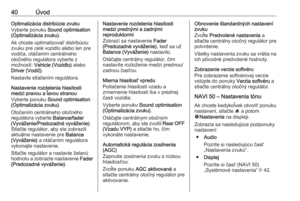 40
40 41
41 42
42 43
43 44
44 45
45 46
46 47
47 48
48 49
49 50
50 51
51 52
52 53
53 54
54 55
55 56
56 57
57 58
58 59
59 60
60 61
61 62
62 63
63 64
64 65
65 66
66 67
67 68
68 69
69 70
70 71
71 72
72 73
73 74
74 75
75 76
76 77
77 78
78 79
79 80
80 81
81 82
82 83
83 84
84 85
85 86
86 87
87 88
88 89
89 90
90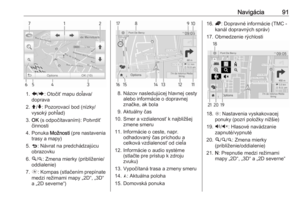 91
91 92
92 93
93 94
94 95
95 96
96 97
97 98
98 99
99 100
100 101
101 102
102 103
103 104
104 105
105 106
106 107
107 108
108 109
109 110
110 111
111 112
112 113
113 114
114 115
115 116
116 117
117 118
118 119
119 120
120 121
121 122
122 123
123 124
124 125
125 126
126 127
127 128
128 129
129 130
130 131
131 132
132 133
133 134
134 135
135 136
136 137
137 138
138 139
139 140
140 141
141 142
142 143
143 144
144 145
145 146
146 147
147 148
148 149
149 150
150 151
151 152
152 153
153 154
154 155
155 156
156 157
157 158
158






